Użytkownicy zaczynają uzyskiwać dostęp do nowego projektu i funkcji Gmaila. Jedną z tych funkcji jest panel po prawej stronie, w którym użytkownicy mogą znaleźć nową aplikację o nazwie Zadania.

Zadania to ostatnia próba Google stworzenia przypomnienia lub czynności do wykonania, i mam nadzieję, że tym razem nie zostanie zapomniana.
Poniżej znajduje się pięć rzeczy, które powinieneś wiedzieć o zadaniach na starcie.
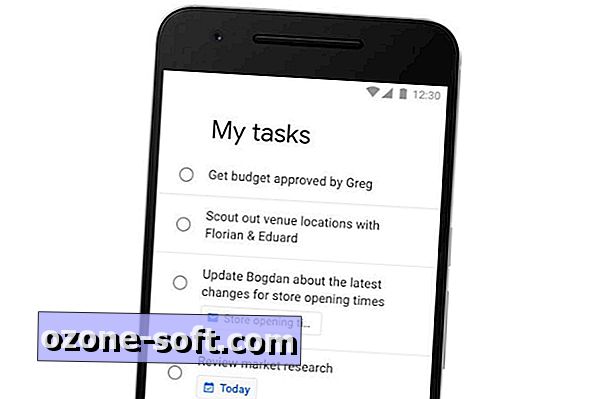
Aplikacje mobilne
W środę Google wydało Androida i wersję aplikacji Tasks na iOS. Pobierz tutaj aplikację na Androida lub wersję na iOS.
Nowa lokalizacja menu
Zapomnij o przesunięciu w prawo, menu dla zadań Google wymaga dotknięcia przycisku menu u dołu ekranu, aby uzyskać do niego dostęp. W menu możesz dostosować sposób sortowania zadań, tworzyć nową listę lub dostosowywać ustawienia aplikacji Google na iOS.
To jest dość proste
Aplikacja Tasks nie ma wiele w swoim obecnym stanie. Możesz tworzyć zadania z terminami (ale nie określonymi czasami lub lokalizacjami), podzadaniami i korzystać z wielu list - ale o to chodzi.
W chwili pisania tego tekstu nie można tworzyć wspólnych list, powtarzających się zadań ani ustawiać priorytetu. Kulawy.
Użyj w Gmailu
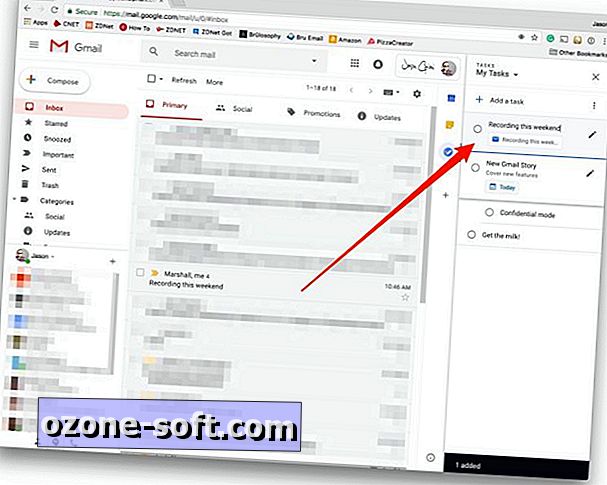
Prawdopodobnie moją ulubioną funkcją jest możliwość przeciągnięcia wiadomości e-mail ze skrzynki odbiorczej Gmaila do sekcji Zadania na prawym panelu, aby dodać ją do aplikacji Zadania. Zadanie jest tworzone przy użyciu tematu wiadomości e-mail jako tytułu, z odsyłaczem do wiadomości e-mail na koncie Gmail do wykorzystania w przyszłości.
Obsługa wielu kont
Jeśli masz wiele kont Google skonfigurowanych na urządzeniu z Androidem lub iOS, zauważysz swoje zdjęcia profilów konta w prawym górnym rogu menu Zadania. Stuknij w obrazek, aby zmienić i zarządzać innym kontem.








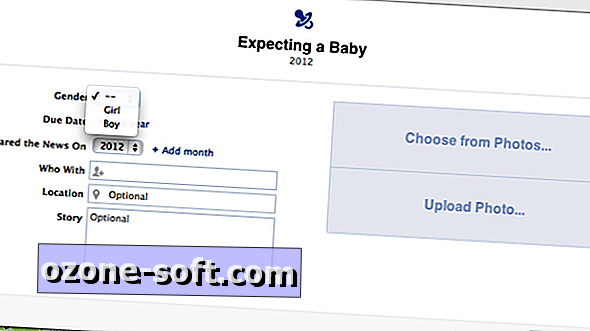




Zostaw Swój Komentarz